Videó megfordítása iPhone-on: Részletes oktatóanyag
Általában előre játsszuk a videóidat. De néha a videó visszafelé lejátszása szórakoztatóbb lehet. Ez vonzóbbá teheti a videót, és teljesen más érzést kelthet bennünk. Használhatja például a visszafelé lejátszás effektust a jelen és a múlt közötti változások megjelenítésére. Vagy megfordíthat bizonyos mozdulatokat, és varázslatszerűvé varázsolhatja az antigravitációs hatást. Egyre népszerűbb a videómegosztó platformokon. Esetleg meg szeretnéd kérdezni hogyan lehet megfordítani a videót iPhone-on. Ebben a cikkben a tökéletes választ adjuk, függetlenül attól, hogy iPhone-ját, online eszközt szeretné használni, vagy kiváló minőségű kimenetet szeretne.
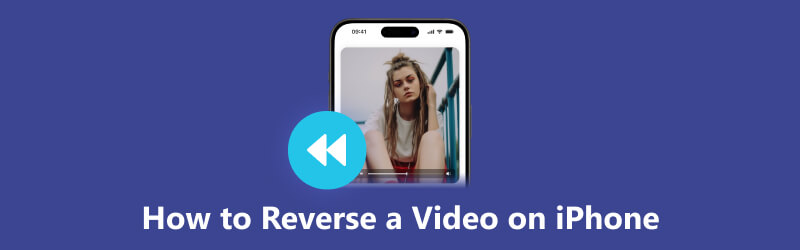
- ÚTMUTATÓ LISTÁJA
- 1. rész: Videó megfordítása iPhone-on extra alkalmazás nélkül
- 2. rész: Az iMovie megfordíthatja a videót iPhone-on
- 3. rész. Bónusz: Fordított iPhone-videó kiváló minőségű kimenettel
- 4. rész. GYIK a videó visszafordításával kapcsolatban iPhone készüléken
1. rész: Videó megfordítása iPhone-on extra alkalmazás nélkül
Az iPhone-on nincs beépített videó fordított funkció. Ha alkalmazás nélkül szeretné megfordítani a videót, online videofordítót kell használnia.
A Clideo Online Video Reverser egy ingyenes és könnyen használható videovisszafordító eszköz. Számos lehetőséget kínál a videó fordított lejátszására. Beállíthatja a hátrameneti sebességet, és kiválaszthatja a videó némítását. Emellett számos népszerű kimeneti formátumot támogat, például MP4, AVI, MPEG, WMV és még sok más. Tanuljuk meg, hogyan fordíthatja meg a videót az ingyenes online fordítóval.
Nyissa meg a böngészőt, és keresse meg a Clideo Online Video Reversert. A visszafordítandó videó feltöltéséhez érintse meg a Válassz fájlt gomb.
Válasszon hátrameneti sebességet 0,5x, 1x és 2x közül. Ha nem szeretné beletenni a hangot, ellenőrizze a Videó némítása. Válassza ki a fordított videó formátumát alul. Végül érintse meg a gombot Export.
A fordított után megtekintheti az előnézetet. Ezután választhat a fordított videó letöltése vagy szerkesztése mellett.
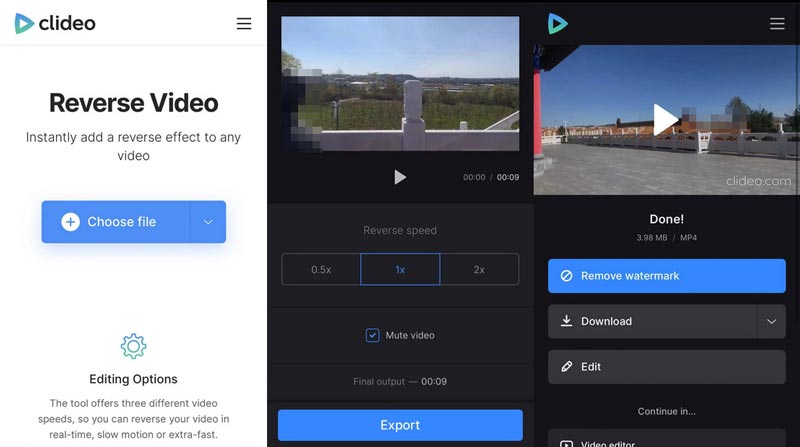
A Clideo jó a kis méretű videók visszafordításában. Ha azonban 50 MB-os vagy nagyobb méretű videót tölt fel, a feltöltés nagyon lassú. Ezért, ha nagyméretű videókkal kell foglalkoznia, jobb, ha más lehetőségeket választ.
2. rész: Az iMovie megfordíthatja a videót iPhone-on
Az iMovie a beépített videószerkesztő eszköz és filmkészítő az iPhone-on. Ezzel egyszerű videószerkesztést végezhet, például vágást, vágást, sebesség beállítását stb. Az iMovie megfordíthatja a videót iPhone-on is? A válasz nem. Az iMovie fordított funkciója csak a Mac verzióban érhető el. Ha szeretne egy alkalmazást fordított videó iPhone-ján próbálja ki a Reverse Video Editor alkalmazást.
A Reverse Video Editor a videó visszafordítására szolgál iPhone felhasználók számára. Egyszerű felülettel rendelkezik, és alapvető fordított funkciókat kínál. Ezzel a videót és a hangot is megfordíthatod. Azonban nem állíthatja be a visszafelé sebességet, és nem szerkesztheti a videót. Most pedig nézzük meg, hogyan használhatjuk a Reverse Video Editort a videó fordított lejátszásához iPhone készüléken.
Töltse le a Reverse Video Editor programot az App Store-ból. Nyissa meg iPhone-ján. Válassza ki, melyik videót szeretné megfordítani.
Elkezdi feldolgozni a videót. Amikor befejeződik, megjelenik az előnézeti ablak. Ha nem szeretné a videó hangját, a csúszkával kapcsolja ki a hangot. Végül érintse meg Videó mentése.
A fordított videó után mentheti a fordított videót, vagy megoszthatja közvetlenül a közösségi médiában.
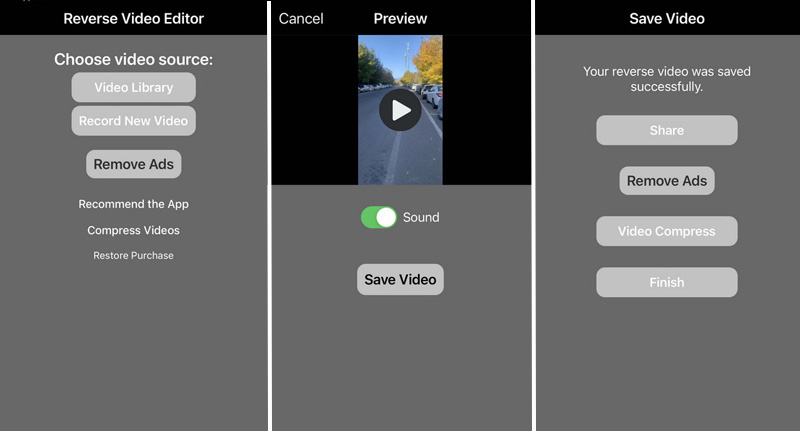
A Reverse Video Editor kényelmes választás a videó gyors visszafordításához és megosztásához. Ha egyszerűen csak meg akarja fordítani a videót további igények nélkül, akkor ez nagyszerű választás lenne.
3. rész. Bónusz: Fordított iPhone-videó kiváló minőségű kimenettel
Most megtanulta, hogyan lehet visszafordítani a videót iPhone-on. Kényelmes az online visszafordító vagy egy alkalmazás használata. A mobileszközön lévő irányváltók azonban gyakran rontják a videó minőségét. Emellett gyakran lassúak mind a feltöltési, mind a fordított folyamatban. A videók hatékony visszafordításához erősen ajánljuk a legjobb asztali videofordítót.
Video Converter Ultimate a legjobb megoldás bármilyen video fordított feladatra. Bármilyen videót gyorsan vissza tud fordítani, mérettől vagy formátumtól függetlenül. Fordított funkciót kínál az Eszköztárban. Így könnyen megtalálhatja és használhatja. A professzionális fordított eszközzel ugyanolyan jó minőségű videót exportálhat, mint az eredeti. Most nézze meg, hogyan fordíthatja meg az iPhone-videót kiváló minőségű kimenettel.
- Fordítsa meg a videót több mint 1000 formátumban egyetlen kattintással.
- Szupergyors visszaállítási sebesség fejlett hardveres gyorsítással.
- Exportáljon fordított videókat kiváló minőségben, akár 1080p HD és 4K felbontásban.
- A fordított videók konvertálása, körbevágása, forgatása, vágása és effektusok hozzáadása.
Töltse le és indítsa el a legjobb videofordítót számítógépére.
Válaszd ki a Eszköztár lap tetején. Ban,-ben Eszköztár, görgessen le a Video Reverser megkereséséhez. Vagy írja be közvetlenül a keresőmezőbe. Ezután kattintson a gombra Videó visszafordító.
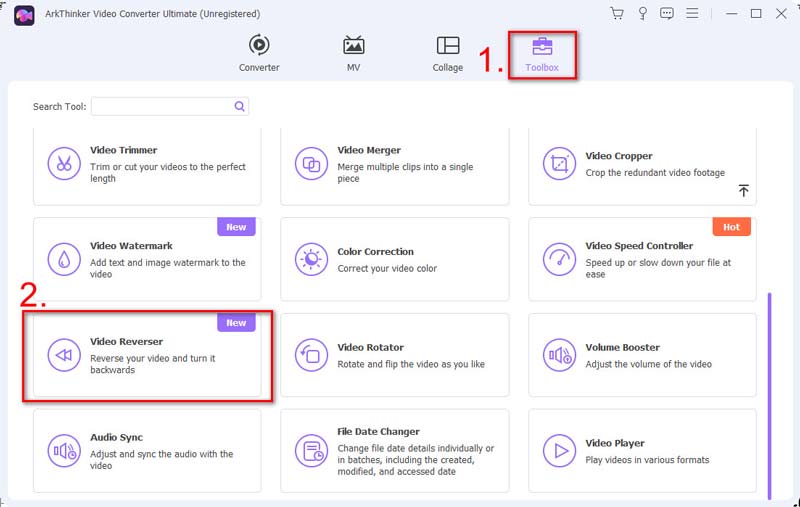
A visszafordítandó videó hozzáadásához kattintson a + gombra.
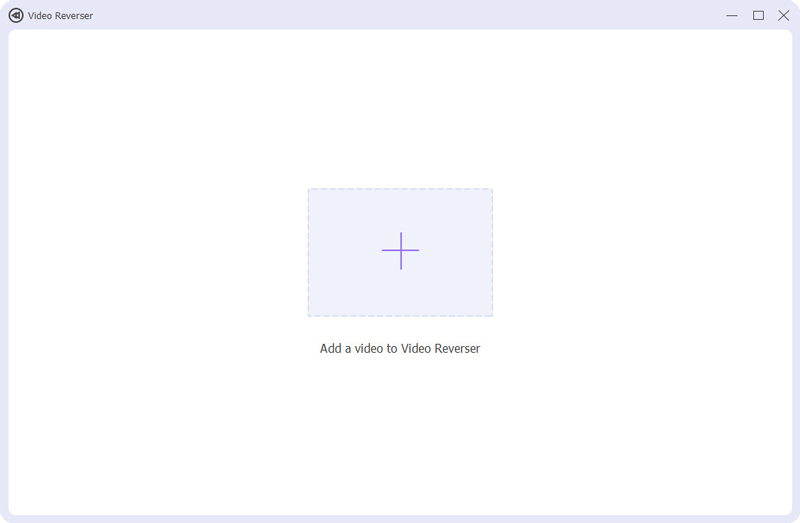
Kivághatja a nem kívánt részeket. Ezután nevezze át, és válasszon egy mappát a fordított videó mentéséhez. Végül kattintson a gombra Export.
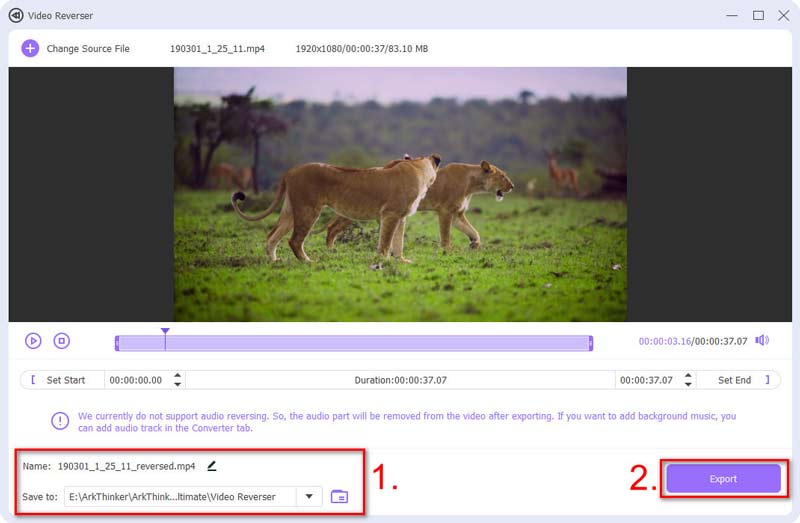
Amikor a visszafordítás befejeződik, az újonnan fordított videó megjelenik a mappában. A fordított videó ugyanolyan tiszta, mint az eredeti. Ha több szerkesztési igényed van, a videófordító is segíthet. A Video Converter Ultimate segítségével is javíthatja a videó minőségét, nagyítson rá a videóra, vízjelek hozzáadása stb. Egyszerűen töltse le, és próbálja ki a videofordító további funkcióit.
4. rész. GYIK a videó visszafordításával kapcsolatban iPhone készüléken
Le lehet játszani a videót fordított irányban iPhone-on?
Az iPhone nem rendelkezik beépített funkcióval a videók fordított lejátszásához. A videó visszafordításához használhat harmadik féltől származó alkalmazást, például a Reverse Videt.
Miért kell megfordítani a videót iPhone-on?
Meg kell fordítania egy videót, ha meg akarja mutatni, hogyan változnak a dolgok a jelenből a múltba. Vagy amikor vicces és varázslatos effektusokat szeretne hozzáadni néhány mozdulathoz. Például dobja el a kalapját, és tegye úgy, mintha a fejére hullana.
Hogyan lehet megfordítani a videót az iPhone CapCuton?
Nyissa meg a CapCutot, és érintse meg a lehetőséget Új projekt a videó feltöltéséhez. Érintse meg a Fordított opció alul. Egy idő után a fordított videód készen áll.
Következtetés
Nagyon jó móka lenne visszafordítani a videókat. Hogy segítsünk ebben, 3 módszert osztunk meg hogyan lehet megfordítani a videót iPhone-on. Miután elolvasta, lejátszhatja a videót fordított irányban iPhone-ján, online vagy asztali számítógépén. Míg a mobileszközök irányváltói kényelmesek, a nagy teljesítményű irányváltó szoftver is megérdemel egy próbát. Az ArkThinker Video Converter Ultimate jobb minőségű fordított videót és nagyobb sebességet kínál. Nem hagy cserben, amikor visszafordítja a videókat. Ha hasznosnak találja a bejegyzést a videó visszaállításához, nyugodtan ossza meg családjával és barátaival.
Mi a véleményed erről a bejegyzésről? Kattintson a bejegyzés értékeléséhez.
Kiváló
Értékelés: 4.9 / 5 (alapján 316 szavazatok)
További megoldások keresése
3 legegyszerűbb módja a videók elforgatásának iPhone-on kiváló minőségben Konkrét oktatóanyag a videó megfordításához iPhone-on kezdőknek Egyszerűen lelassíthatja a videót iPhone-on [Bónusz tipp] Videószűrő – Hogyan adjunk hozzá és helyezzünk el szűrőt egy 2023-as videóhozRelatív cikkek
- Videó szerkesztés
- Hogyan készítsünk rövid videót 3 különböző módszerrel
- Készítsen videót iPhone-on, iPaden, Android-telefonon és számítógépen
- Ingyenes videószerkesztő szoftver – 7 legjobb ingyenes videószerkesztő alkalmazás
- 3 TikTok vízjel eltávolító alkalmazás a TikTok vízjel eltávolításához
- Videószűrő – Hogyan adjunk hozzá és helyezzünk el szűrőt egy 2023-as videóhoz
- Hogyan lassítsunk le egy videót és készítsünk lassított videót 2023-ban
- Ossza meg nagy videofájlját a 3 legjobb 2023-as filmvágóval
- Vízjel hozzáadása a videóhoz különböző eszközökön 2023
- 5 legjobb MP4-kompresszor a videofájl méretének csökkentésére 2023
- Részletes útmutató a videó lelassításához a Snapchat 2023-ban



